Win10系统下怎么把IE固定到任务栏?Windows10下把IE固定到任务栏图文教程
最近,有位win10系统用户反映自己因为工作需求,经常需要使用到IE浏览器。可是每次都要花费很多时间在IE的查找上,因此希望能够把IE浏览器直接固定在win10任务栏上,方便开启。这该如何操作呢?接下来,小编就向大家分享Windows10系统下把IE固定到任务栏的具体方法。
具体方法如下:
1、我们利用搜索功能找到IE,在桌面的左下角有一个搜索框,这里可以搜索系统及互联网。
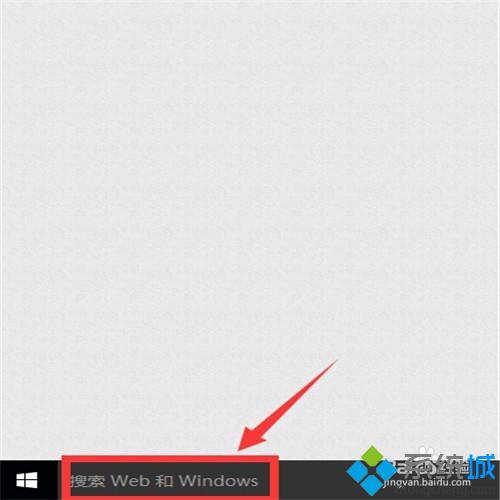
2、我们在这个搜索框里点击一下,就会弹出一个菜单。
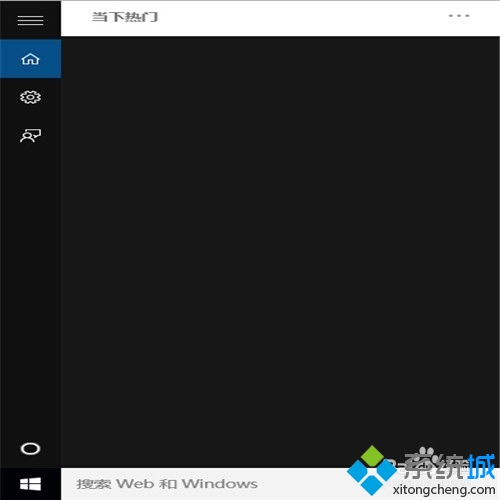
3、然后在这个搜索框输入ie(不分大小写,输入IE也可以)。
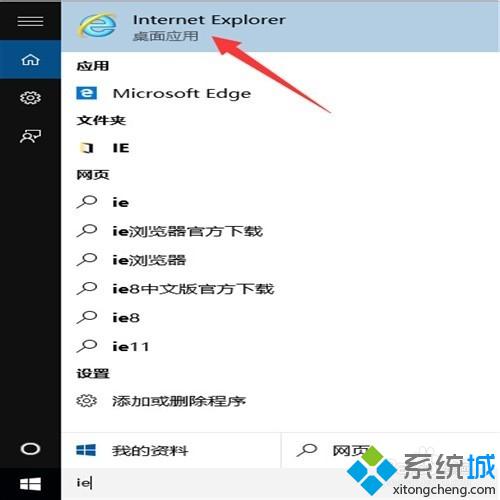
4、我们在第一个程序上(为什么是第一个程序呢?它有一个灰色字体叫“桌面应用”)右键。
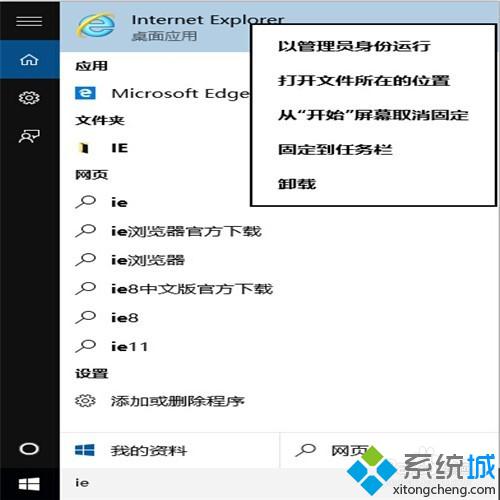
5、在弹出菜单中,选择“固定到任务栏”,我们在任务栏就会看到任务栏上显示出IE了。

6、有些人喜欢尝试后就想恢复原来,那么我们可以在任务样上的IE右键。
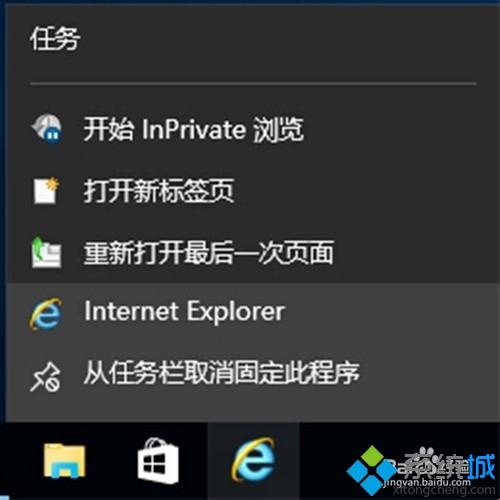
7、在弹出的菜单中点击从任务栏取消固定此程序,IE就不会在任务上出现了。

通过上面几个步骤的操作,我们就能在Windows10系统下把IE固定到任务栏了!经常需要使用到IE浏览器的用户,不妨按照小编的方法操作看看。
相关推荐:
win10系统电脑桌面任务栏中qq聊天窗口如何设置展开【图文】
相关教程:图标固定在任务栏无法移除将回收站固定到任务栏xp锁定任务栏win8无法固定到任务栏win10系统任务栏透明我告诉你msdn版权声明:以上内容作者已申请原创保护,未经允许不得转载,侵权必究!授权事宜、对本内容有异议或投诉,敬请联系网站管理员,我们将尽快回复您,谢谢合作!










